WinPE 10-8 Sergey Strelec представляет собой загрузочный диск на базе Windows 10 и 8 PE. Он предназначен для обслуживания компьютера, управления жесткими дисками и разделами, резервного копирования и восстановления дисков и разделов, компьютерной диагностики, восстановления данных, антивирусной защиты и установки ОС Windows. Этот универсальный инструмент предоставляет все необходимые функции для эффективного управления компьютерами и устранения неполадок, обеспечивая их оптимальную производительность и безопасность.
Воспользовавшись WinPE 10-8 Sergey Strelec пользователи могут легко выполнять такие задачи, как форматирование диска, резервное копирование данных, восстановление системы, проверка на вирусы и установка операционной системы. Интуитивно понятный интерфейс и полный набор инструментов делают его незаменимым помощником для ИТ-специалистов, системных администраторов и продвинутых пользователей.
Независимо от того, нужно ли вам устранить неполадку с компьютером, восстановить потерянные данные или установить новую операционную систему, WinPE 10-8 Sergey Strelec поможет вам. Его мощные функции и широкая совместимость делают его идеальным решением для любых задач, связанных с компьютером. Итак, если вы ищете надежный и эффективный инструмент для управления и обслуживания вашего компьютера, обратите внимание на WinPE 10-8 Sergey Strelec.
Состав сборки:
- WinPE10x64
- WinPE10x86
- WinPE8x86
- WinPE8x86(Native)
Антивирусы:
- SmartFix Tool - полное описание возможностей программы и инструкция на сайте автора simplix
- Для обновления SmartFix Tool необходимо скачать программу с оф. сайта, и заменить в папке SSTR/MInst/Portable/Antivirus.
- Также можно обновить непосредственно из под WinPE при наличии сети - Скачать и запустить SmartFix Tool.
- Последняя версия будет скачана и запущена.
- Kaspersky Rescue Disk 2018 - Скачать актуальный ISO образ софициального сайта, и распаковать ISO образ в папку Linux/krd2018 на Вашей флешке.
- Dr.Web LiveDisk - Скачать актуальный ISO образ с официального сайта, и распаковать ISO образ в папку Linux/DrWeb на Вашей флешке.
- Dr.Web CureIt! и Kaspersky Virus Removal Tool
- В папке SSTR/MInst/Portable/Antivirus вместо Dr.Web CureIt! и Kaspersky Virus Removal Tool пустышки.
- Необходимо скачать их актуальные версии с оф.сайта и положить в папку SSTR/MInst/Portable/Antivirus вместо пустышек (заменить) Запуск из меню Пуск
- При наличии сети, актуальные версии можно скачать и запустить из под WinPE, на что есть соответствующие ярлыки в меню Пуск.
- [HDD Regenerator 2011
- HDDaRTs 29.09.2021 (автор программы Ander_73)
- BIBM++ 05.10.2021 (автор программы Ander_73)
- MHDD 4.6
- Victoria 3.52
- MemTest86+ 5.01
- MemTest86 6.3.0 (PassMark)
- HDAT2 7.1
- GoIdMemory PRO 7.85
- Active Password Changer Professional 5.0
- Ghost 11.5
- BootIt Bare Metal 1.77
- Eassos PartitionGuru
- Kon-Boot for Windows 2.5.0
- Hard Disk Sentinel for DOS 1.21
- DRevitalize 3.32
Acronis True Image 2021
- Распаковать ISO образ в папку на флешке Linux/Acronis2021
- Распаковать ISO образ в папку на флешке Linux/Acronis2020
- Распаковать ISO образ в папку на флешке Linux/Acronis2019
- Распаковать ISO образ в папку на флешке Linux/Acronis2018
- Распаковать ISO образ в папку на флешке Linux/ADD12
- Скачать ISO образ с официального сайта и распаковать образ в папку Linux/krd2018 на флешке.
- Скачать ISO образ с официального сайта и распаковать в папку на флешке Linux/clonezilla32 или Linux/clonezilla64 соответственно разрядности образа.
- Распаковать ISO образ соответственно разрядности в папку на флешке Linux/TeraByteImageLinux32 или Linux/TeraByteImageLinux64
- Распаковать ISO образ в папку на флешке Linux/ubuntu
- ISO образ переименовать в pmagic.iso, и скопировать в папку Linux/pmagic
- Распаковать ISO образ в папку на флешке Linux/kalilinux2019
- Скачать ISO образ с официального сайта и распаковать ISO образ в папку на флешке Linux/DrWeb
Сеть:
- Поддерживаются подключения по протоколам TCP/IP, NetBIOS через TCP/IP, PPPoE и WLAN (Wi-Fi), WebDAV.
- Для использования Wi-Fi вам необходимо установить драйвер адаптера беспроводной сети.
- Установка из меню "Пуск", раздел "Драйверы".
- Подключение к сети Wi-Fi через программу PE Network, на вкладке Wi-Fi.
- За комплект драйверов WLAN спасибо conty9
STRELEC-PC\SEREGA192.168.0.150\SEREGAnet use Z: \\STRELEC-PC\J /USER:STRELEC-PC\SEREGA 123456net use Z: \\192.168.0.150\J /USER:192.168.0.150\SEREGA 123456netsh wlan export profile key=clear folder= С:\WLANProfileSSTR\MInst\WLANProfileSSTR\MInst\RegistrySSTR/USER/MY_DRIVERS_x64 или SSTR/USER/MY_DRIVERS_x86SSTR/USER/MY_DRIVERS_x86_WinPE8windows\system32\winload.exe (winload.efi)- Все рекомендуемые автором методы записи присутствуют в папке - Запись на флешку
- Если Вы записываете другими программами, типа WinSetupFromUSB и т.д..., то пожалуйста не пишите что нет программ в WinPE или что то не работает.
- Изучайте метод записи конкретной программы так как их великое множество
- Вирусов в сборке НЕТ.
- Есть SFX архивы, в которые упакованы программы, компилированные батники, специфические программы для обслуживания ПК и т.д, на которые реагируют разные антивирусы по разному.
- Если ваш антивирус обнаружил вирус, и Вы ему доверяете, или паникуете, совет стандартный, НЕ ПОЛЬЗУЙТЕСЬ СБОРКОЙ.
- Принимайте сознательный выбор.
- Сборка сделана преимущественно для людей занимающихся обслуживанием ПК, то есть для тех кто в теме.
- Эти люди понимает всю специфику программ для обслуживания ПК специфику сборки WinPE и ее структуру и соответственно реакцию антивирусов.
Системные требования:
- ОЗУ (оперативная память) от 1 GB / Native 512 MB
- Компьютер с возможностью загрузки с CD или USB
Контрольные суммы образа ISO:
- WinPE10_8_Sergei_Strelec_x86_x64_2022.01.04_Russian.iso
- CRC-32: 478CA5BC
- MD5: 5776A376345872DADD496B0F4A01C1C4
- SHA-1: 22E53FE7AD18815AF8DA8F047565692A39D8EE63
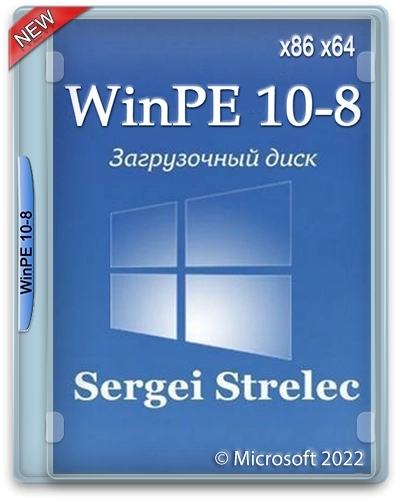 Microsoft" />
Microsoft" />
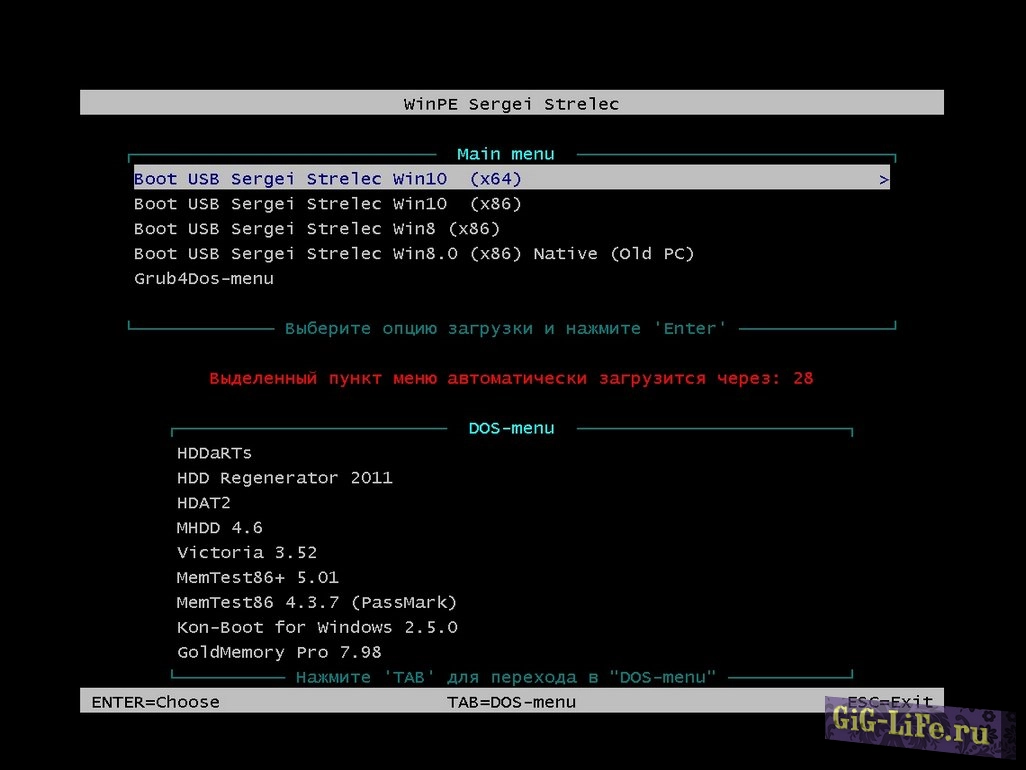
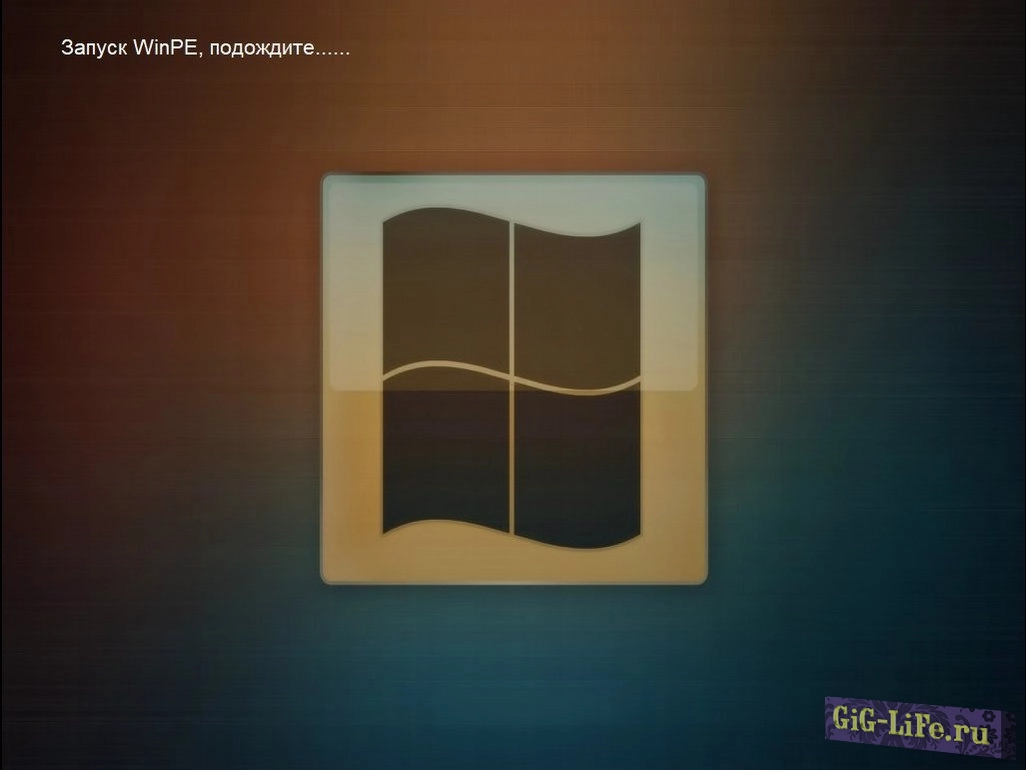

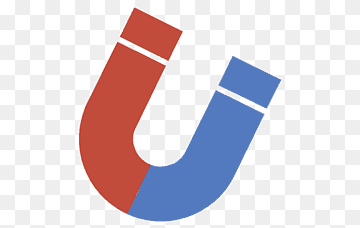 Скачать через Magnet
Скачать через Magnet


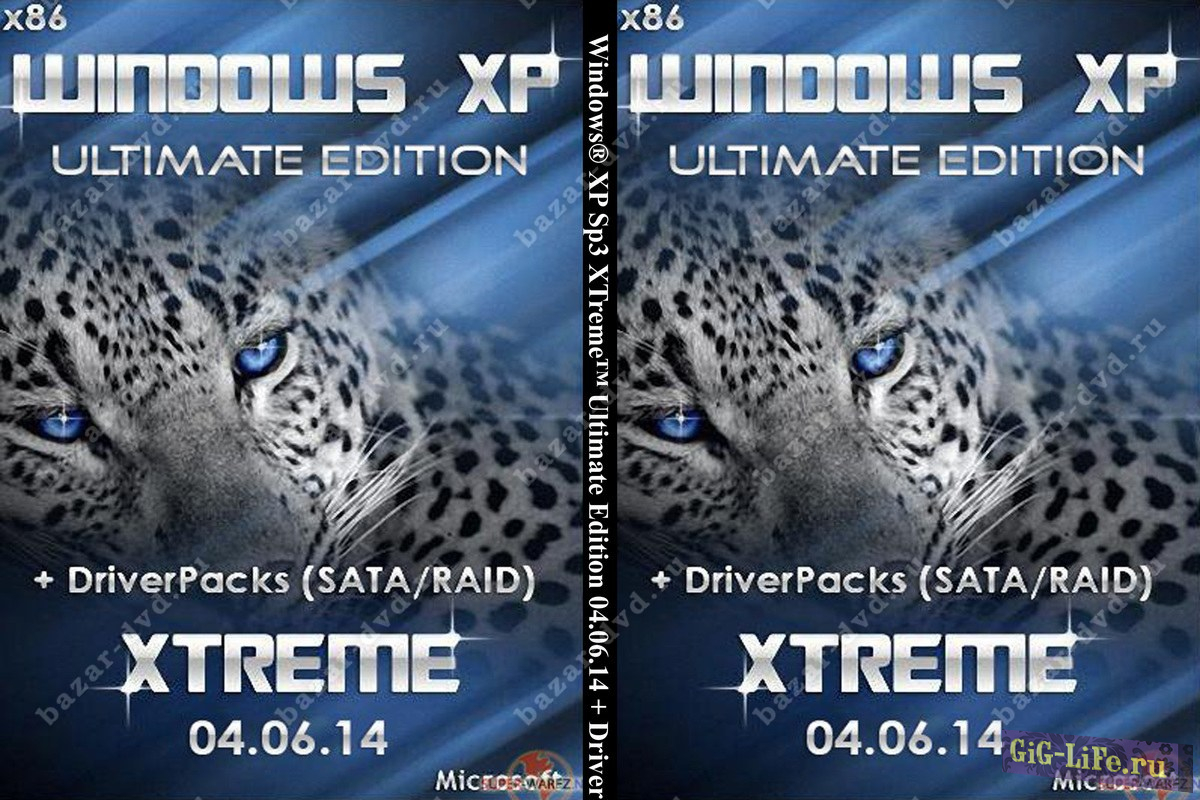

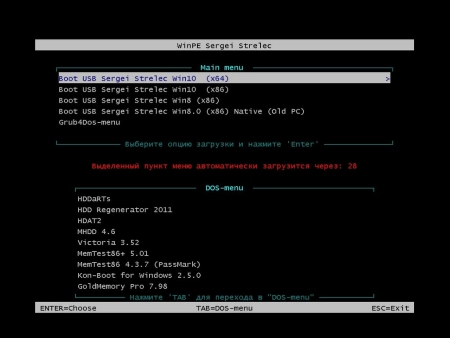
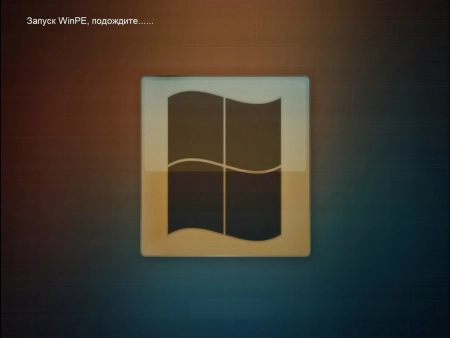
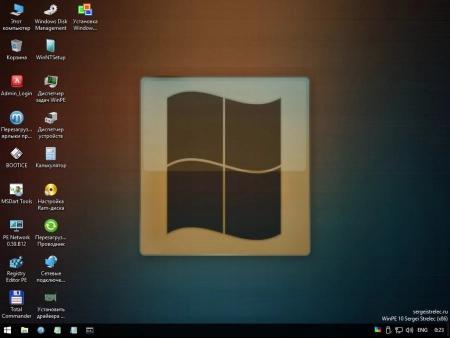
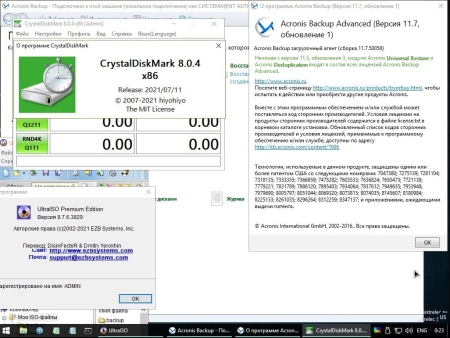
Комментарии (0)
Пока нет комментариев. Будьте первым!